
Durante a produção, as folhas imprimidas são disponibilizadas em paletes para processos posteriores (por exemplo, corte, dobragem ou processos externos). Para que estas paletes possam ser sempre identificadas de forma unívoca, são colocadas etiquetas nas paletes.
Com a função "Criar etiqueta da palete", a etiqueta de palete pode ser criada de forma semi-automatizada. Isto significa que, após uma atuação manual (mensagem RDO) na máquina de impressão, todas as informações necessárias para os processos seguintes são automaticamente guardadas. Em seguida a etiqueta de palete é emitida numa impressora.
•Que dados da encomenda são impressos?
•Configuração para a emissão de folhas de palete
•Imprimir etiqueta da palete no Prinect Press Center
•Imprimir etiqueta de palete no Data Terminal
As condições a seguir tem de ser cumpridas, para poder utilizar a função "Imprimir etiqueta de palete" na sua impressora.
•No servidor Prinect tem de ser instalado um banco de dados.
•Ao criar a máquina junto ao CDM um dos tipos de ligação "Máquina direto", "Data Terminal", "Data Terminal com caixa de contagem" ou "Data Terminal com máquina direto".
Que dados da encomenda são impressos?
Folha de palete para máquina de impressão de folha-a-folha sem InsertStar
Quais dados da encomenda são impressos depende do modelo de etiqueta de palete, que você utiliza. Modelos de documentação complementar com a designação "Classic" contêm menos informações que modelos sem esta designação.

Na tabela a seguir você lê quais dados da encomenda podem ser representados nos respectivos modelos:
|
Dados da encomenda |
Modelos |
Modelos |
|---|---|---|
|
Logotipo •Logotipo, que você atribuiu à etiqueta de palete. Veja Processar modelo de documentação complementar. |
Sim |
Sim |
|
Imagem de pré-visualização |
Sim |
Sim |
|
Número da encomenda |
Sim |
Sim |
|
Número da encomenda como código de barras |
Sim |
Sim |
|
Nome da encomenda |
Sim |
Sim |
|
Folha de impressão •Nome da folha. |
Sim |
Sim |
|
Cliente |
Sim |
Sim |
|
O número da palete com a quantidade de folhas que se encontram na palete. |
Sim |
Sim |
|
Endereço de fornecimento •O endereço de fornecimento só é impresso, se este for fornecido pelo Management Information System junto com a encomenda. |
Sim |
Sim |
|
Quantidade fornecida •Quantidade fornecida do produto |
Sim |
Sim |
|
Tiragem •Tiragem necessária inclusive maculatura planejada |
Sim |
Sim |
|
A data e a hora de impressão da etiqueta da palete. |
Sim |
Sim |
|
Comentário •Comentários/Notas que o operador da máquina entrou ao lançar a etiqueta de palete junto à máquina. |
Sim |
Sim |
|
Máquina a partir da qual a etiqueta de palete foi impressa |
Sim |
- |
|
Operador da máquina, que lançou a etiqueta de palete da máquina |
Sim |
- |
|
Versões, caso se trate de uma encomenda versionada |
Sim |
- |
|
Prazo de vencimento |
Sim |
- |
|
Operação seguinte, caso a informação esteja a disposição |
Sim |
- |
|
Máquina planejada da operação seguinte, caso a informação esteja a disposição |
Sim |
- |
|
Quantidade planejada, caso a informação esteja a disposição •Quantidade planejada, que tem de estar à disposição para a operação seguinte Estão aí incluídas quantidade de folhas boas e quantidade de maculatura |
Sim |
- |
Folha de palete para máquina de impressão de folha-a-folha com InsertStar
Condição básica: A utilização das informações do injetor de tiras na etiqueta de paletes está a disposição a partir do Press Center-Version S14A. Ao criar uma máquina de impressão de folha na CDM tenha atenção à seleção correta da versão da máquina. Veja Configurações gerais adicionais de aparelho para a classe de aparelhos "Impressora de folha-a-folha".
Para máquinas de impressão de folha-a-folha com o sistema de injetor de tiras integrado InsertStar da Heidelberg você tem à disposição modelos de etiqueta de palete com informações adicionais. InsertStar reúne uma função de contagem para a tiragem e uma função de marcação para maculatura. A etiqueta de palete para InsertStar contém informações para o processamento, como p.ex. a lista de folhas com erros de tiragem.
Para máquinas de impressão de folha-a-folha com InsertStar estão à disposição quatro modelos, dois para Prinect Inspection Control (PIC) e dois para Prinect Inspection Control 2 (PIC2). Em comparação ao PIC2, o PIC pode transferir repetições com defeito e escrevê-los numa folha de palete.
A diferença entre modelo Classic e Não-Classic está no fato de modelos Não-Classic representarem mais informações, como p.ex. a máquina planejada e o próximo passo de trabalho.
Exemplo etiqueta de palete para função de marcação
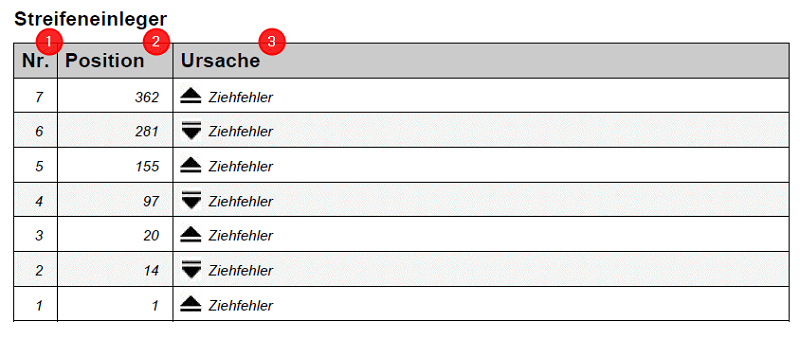
N.° (1)
Mostra o número da tira. N.° 1 corresponde à primeira tira injetada. Ele encontra-se na posição inferior na palete.
Posição (2)
Indica o número de folha para uma ocorrência. Posição 1 corresponde à posição mais inferior na palete.
Motivo (3)
Indica o motivo da faixa (p.ex. erro de tiragem).
|
Símbolo |
Significado |
|---|---|

|
Ponto inicial para uma ocorrência de erro Este símbolo indica em combinação com a posição a partir de qual folha tem início uma ocorrência de erro. O operador da máquina reconhece pela faixa na palete, que a partir deste ponto as folhas a seguir apresentam um falha até a faixa final. |

|
Faixa final para uma ocorrência de erro Este símbolo indica em combinação com a posição onde a ocorrência de erro finda. O operador da máquina reconhece pela faixa na palete, que até este ponto as folhas anteriores apresentam um falha. Por conseguinte, todas as folhas entre faixa inicial e faixa final esta respectivamente falhas. |

|
Faixa intermediária para uma ocorrência de erro Este símbolo indica em combinação com a posição em que ponto da palete foi criada uma faixa intermediária. A faixa intermediária é inserida após um determinado número de páginas falhas entre faixa inicial e faixa final. O ajuste, após quantas folhas é inserida uma faixa intermediária, tem de ser configurado anteriormente no Prinect Press Center. |
Configuração para a emissão de folhas de palete
1.Deve ter sido criada uma impressora Windows (apenas impressora DIN-A4) no servidor Prinect (Criar a impressora Windows local no servidor do Prinect).
2.Se necessário, deve ser definido um novo logotipo para o modelo padrão (Processar modelo de documentação complementar).
3.O aparelho tem de ser criado no CDM (Conectar máquinas)
Observe a versão Prinect Press Center para a "Etiqueta de palete InsertStar". Veja Folha de palete para máquina de impressão de folha-a-folha com InsertStar.
4.Tem de ser atribuído um modelo de etiqueta de palete ao respectivo aparelho (Atribuir modelo de documentos de acompanhamento/relató-rio diário a um aparelho)
5.Em caso de troca automática de paleta a impressão automática para uma etiqueta de palete deve ser desativada. Veja Desativar a impressão automática de etiqueta de paleta para substituição de chapa.
6.Para a etiqueta de palete com informações adicionais para InsertStar tem de estar ativada a função de contagem, ou ainda, a função de marcação do InsertStars no Prinect Press Center. Leia as instruções de serviço do seu Prinect Press Center.
Criar a impressora Windows local no servidor do Prinect
A impressora tem de ser instalada no computador de seu servidor Prinect.
Recomendamos que escolha um impressora, próxima à máquina de impressão, para a qual a etiqueta de palete deve ser impressa.
Indicação: Ao criar uma impressora no servidor Prinect você tem de estar registrado com o usuário "prinect".
Procedimento:
1.Selecione no seu servidor Prinect "Início > Aparelhos e impressoras > Adicionar impressora".

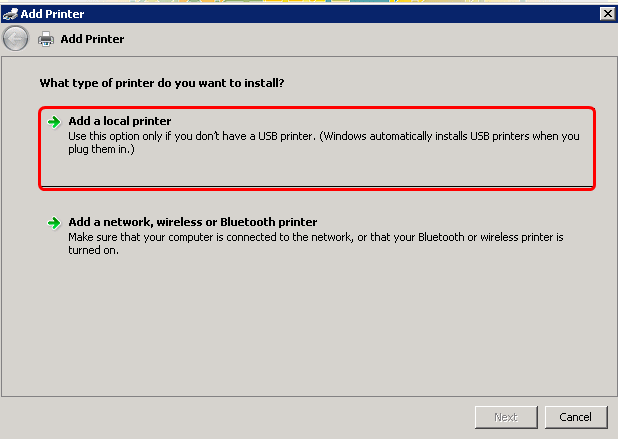
2.Selecione a opção "Adicionar uma impressora local".

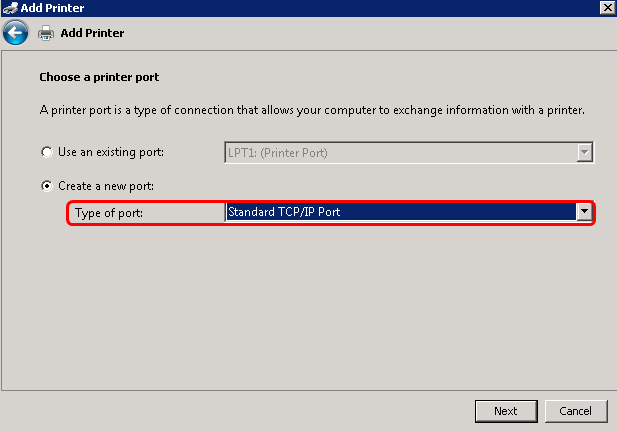
3.Como tipo de conexão selecione "Padrão TCP/IP Port" aus.
4.Clique em "Continuar".

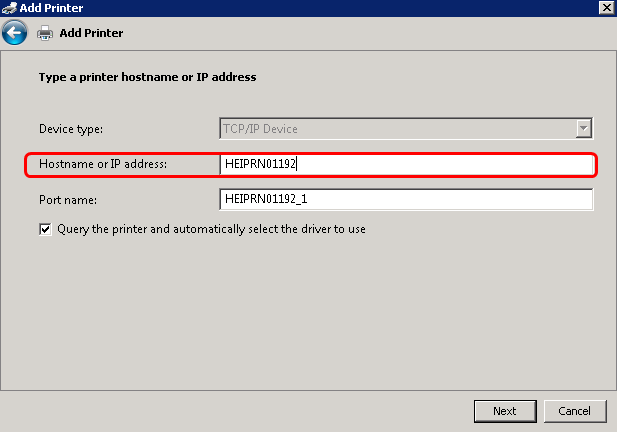
5.Entre o nome, ou o endereço do IP da impressora.
6.Clique em "Continuar".

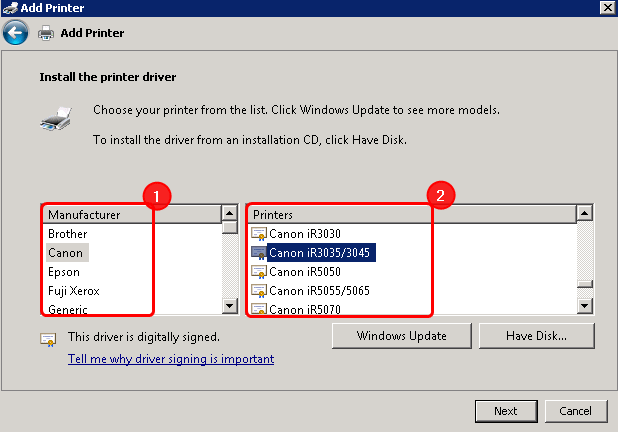
7.Selecione o fabricante de sua impressora (1) e o respectivo modelo (2).
Caso o driver não conste da lista, contacte o fabricante de sua impressora, ou ainda, carregue o respectivo driver da página internet do fabricante.
8.Clique em "Continuar".

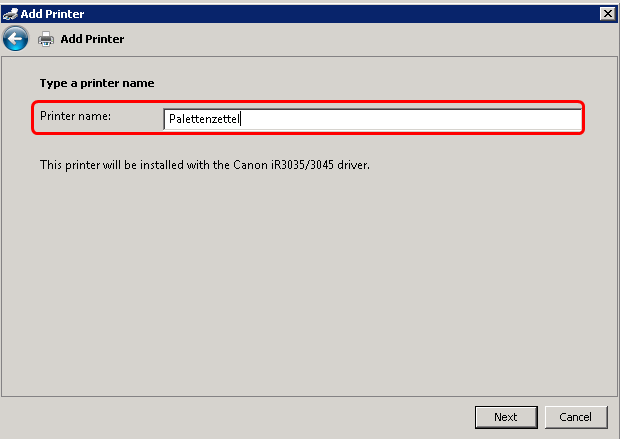
9.Informe um nome para a impressora. Mais tarde este nome também aparece no seu Prinect Cockpit como nome de seleção no assistente de aparelhos ao criar uma máquina de impressão.

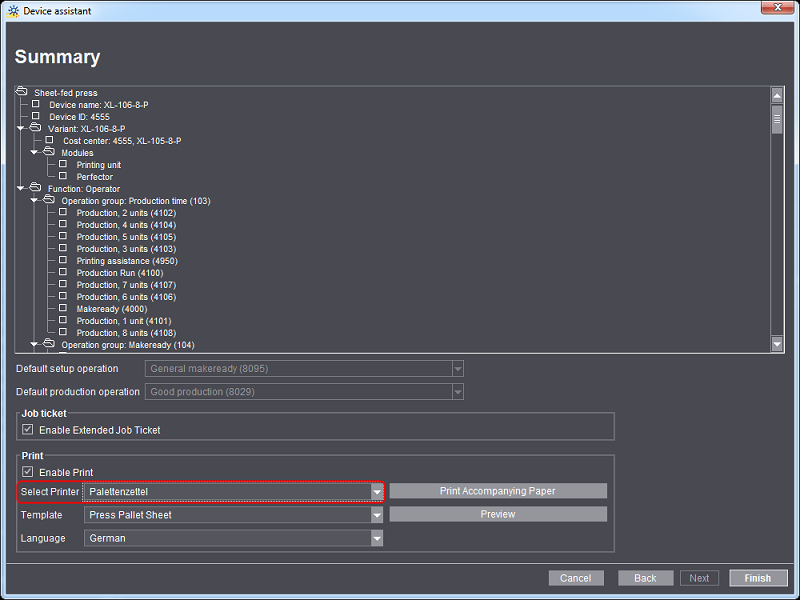
10.Clique em "Continuar".

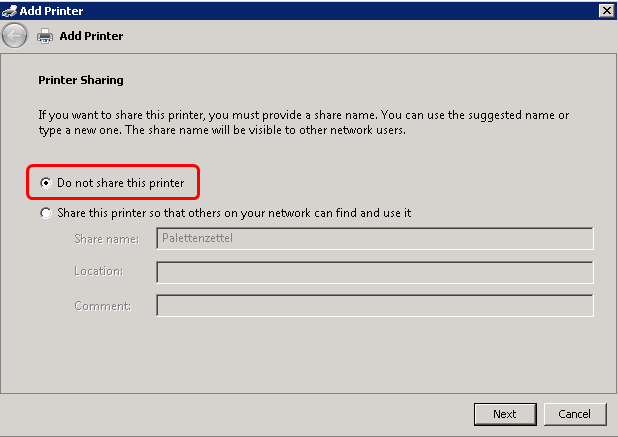
11.Selecione a opção "Não liberar impressora".
12.Clique em "Continuar".

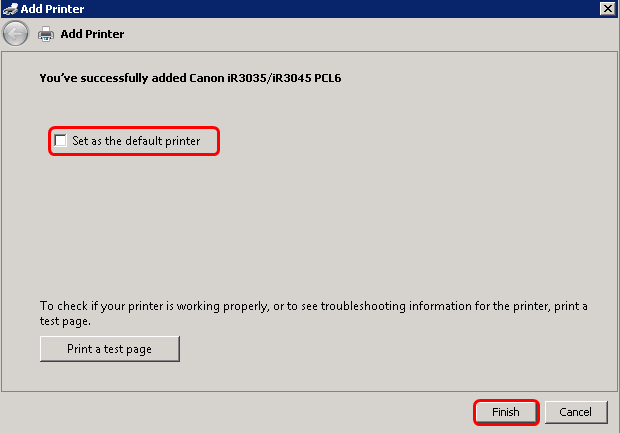
13.Esta impressora pode ser estabelecida como impressora padrão.
14.Clique em "Concluir".
15.Agora a impressora está à disposição do Prinect System. Caso a impressora não esteja à disposição, inicie os "Prinect Services" de novo com o Supervisor e verifique a autorização para a impressora criada.
16.Selecione para fins de verificação da autorização no sistema de comando Windows na área "Impressoras" a impressora anteriormente criada e clique no menu de contexto no ponto "Características".

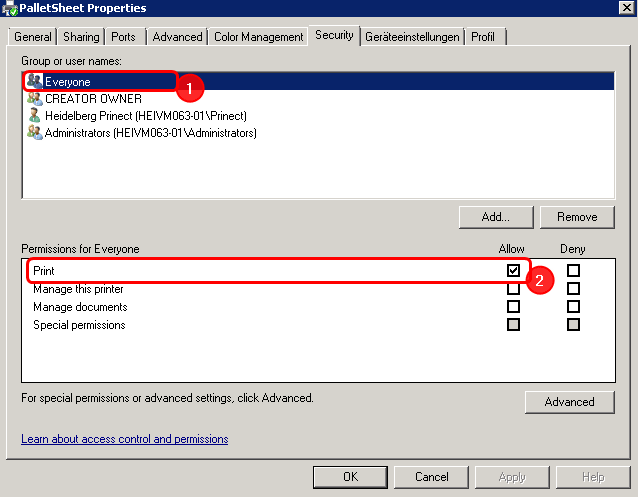
17.Na guia "Segurança" deve ser liberada ao menos a autorização "Imprimir" (2) para o grupo "Cada" (1).
Desativar a impressão automática de etiqueta de paleta para substituição de chapa
Em caso de troca automática de paleta é impressa automaticamente para uma etiqueta de paleta após cada substituição. Esta função nem sempre é desejada e pode ser desativada.
Proceda conforme descrito a seguir:
1.Mude para "Administração > Sistema".
2.Selecione na lista da esquerda o servidor Prinect.
3.Role na página da direita até a área "Gerenciador central de equipamentos".
4.Clique no botão "Características".
5.Desative a opção "Imprimir etiqueta de paletes automaticamente após mudança de palete" (2).
Após a mudança de palete, a etiqueta de paletes não é mais automaticamente impressa. A impressão de etiqueta de palete só é feita manualmente através de uma mensagem RDO.
Imprimir etiqueta da palete no Prinect Press Center
Para que na respectiva máquina de impressão seja mostrada a mensagem RDO manual "Imprimir etiqueta da palete", tem de realizar uma sincronização entre a Master Data Store (MDS) e as máquinas de impressão Prinect Press Center. Como efetuar esta sincronização consta de Sincronização da configuração RDO com a impres-sora.
Após a sincronização da configuração RDO você pode carregar uma encomenda no Prinect Press Center e imprimir uma etiqueta de palete. Procedimento geral aplicável:
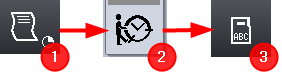
1.Altere no seu Prinect Press Center para o menu "Coleta de dados operacionais" (1).
2.Registre um operador de máquina (2).
3.Em seguida mude para o menu "Encomenda" (3).

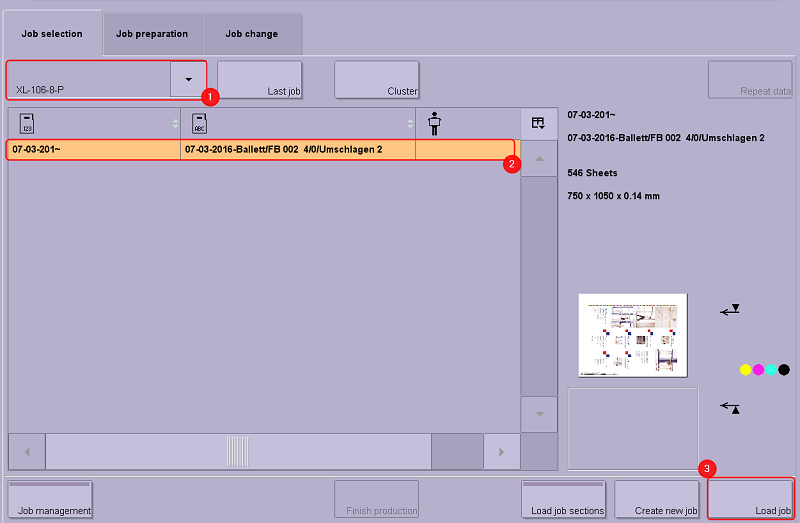
1.Selecione a memória de dados de sua impressora (1).
2.Selecione a encomenda, que você quer imprimir (2).
3.Carregue a encomenda (3).
4.Clique no botão "Liberar encomenda" e inicie a operação de impressão com o botão a seguir:

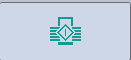

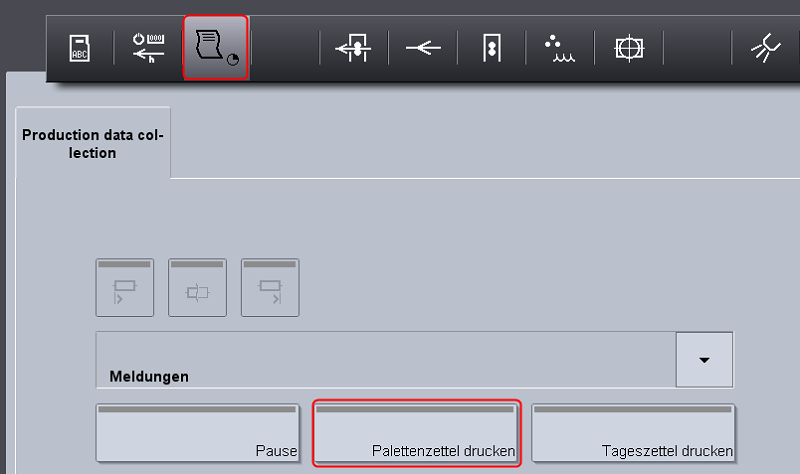
5.Com o início da impressão você pode agora, através da coleta de dados operacionais (1), iniciar a operação (mensagem RDO) "Imprimir etiqueta da palete" (2).
A impressora anteriormente selecionada imprime agora a etiqueta de palete.
6.Retire a palete da saída e coloque a etiqueta da palete imprimida na palete.
7.Insira uma nova palete na saída e continue o trabalho de impressão.
Imprimir etiqueta de palete no Data Terminal
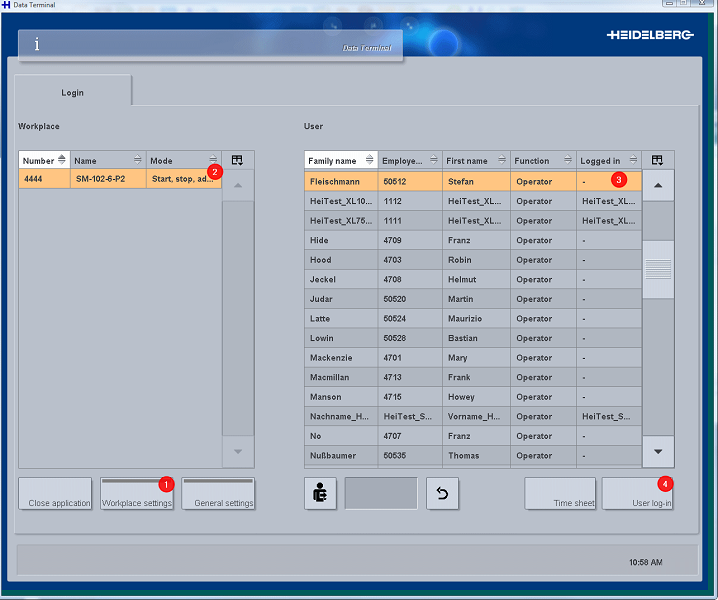
Para que seja indicada na respectiva máquina de impressão a mensagem manual RDO "Imprimir etiqueta de palete", você tem de selecionar o respectivo local de trabalho (máquina de impressão) no Data Terminal.
1.Inicie o Data Terminal e selecione via botão "Ajuste, local de trabalho" a máquina de impressão, na qual você pretende imprimir a etiqueta de palete (1).
A impressora aparece em seguida na lista de locais de trabalho (2).
2.Marque o local de trabalho (2) e selecione na lista de usuários o operador da máquina (3).
3.Registre um operador de máquina (4).
4.Primeiro surge a janela "Seleção da encomenda". Aqui você seleciona uma encomenda.
5.Em seguida você chega à recolha de dados operacionais.

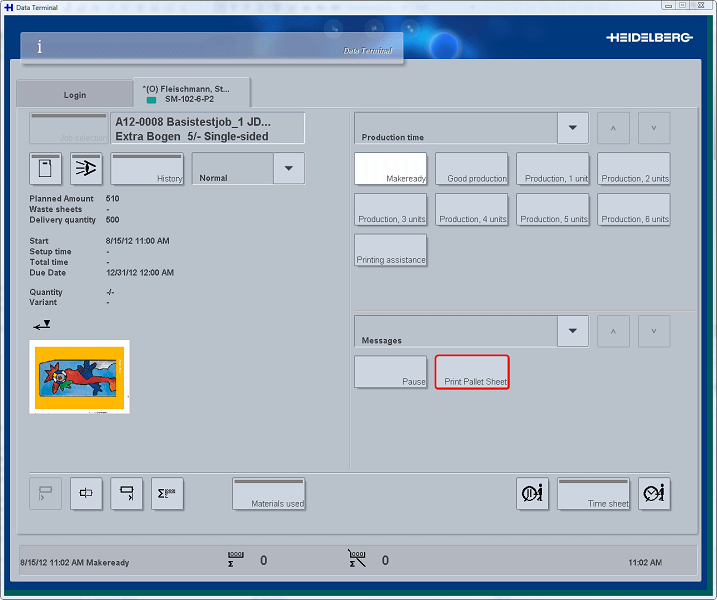
6.Na recolha de dados operacionais você tem agora a possibilidade de imprimir uma etiqueta de palete.
A impressora anteriormente selecionada imprime em seguida a etiqueta de palete.